- ·上一篇教程:电脑鼠标右键菜单如何添加“PowerShell脚本新建项”?
- ·下一篇教程:win10系统如何开启无线网络服务?
Win10系统更新失败提示0x80070006怎么办?
现在很多人都在更新win10系统,但是天有不测风云,升级的过程难免会有意外,比如系统提示错误代码:0x80070006,不知道如何解决。其实这有可能是系统更新时,一些系统应用位置出现了差错,下面就看看Win10更新失败报错“0x80070006”的具体解决办法!
操作过程;
1、点击Windows 菜单,点击【设置】;
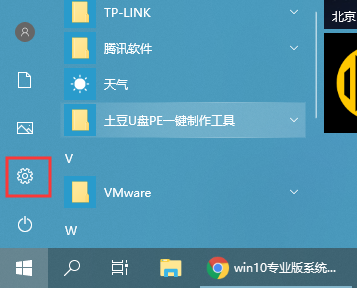
2、然后,在设置页面点击【系统】选项;
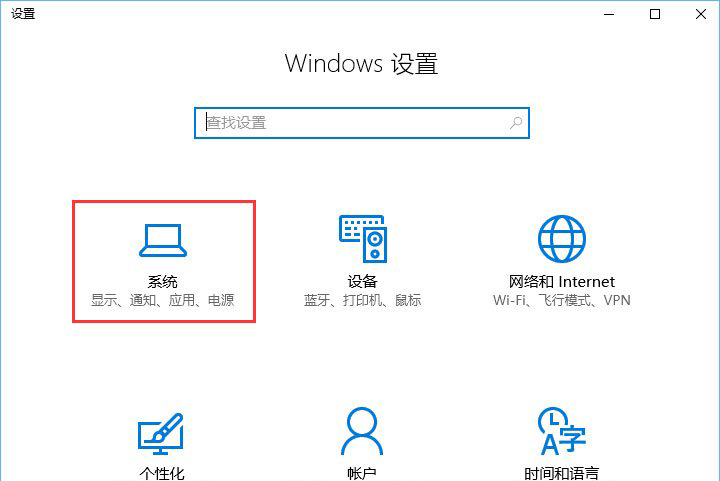
3、在左侧点击【存储】,在右侧将【新的应用将保存到】下拉菜单选择其他磁盘,点击【应用】,等待修改完成;
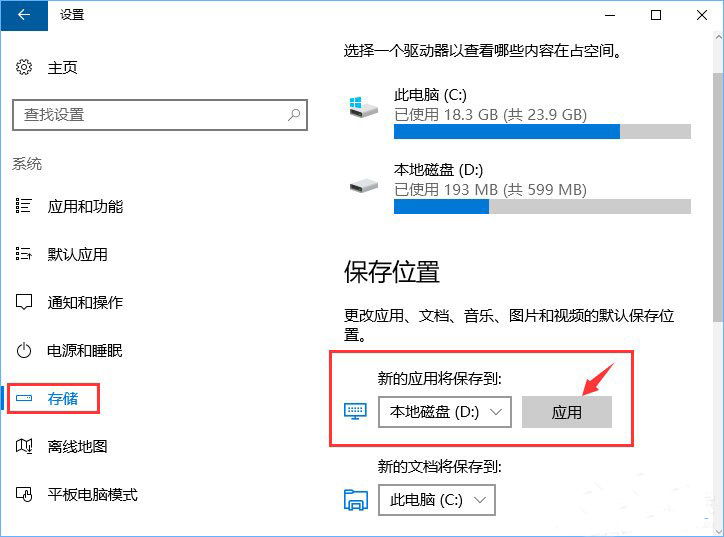
4、修改完成后再次将“新的应用将保存到”设为之前系统的盘 点击【应用】,修改完成后重新进行更新即可解决!
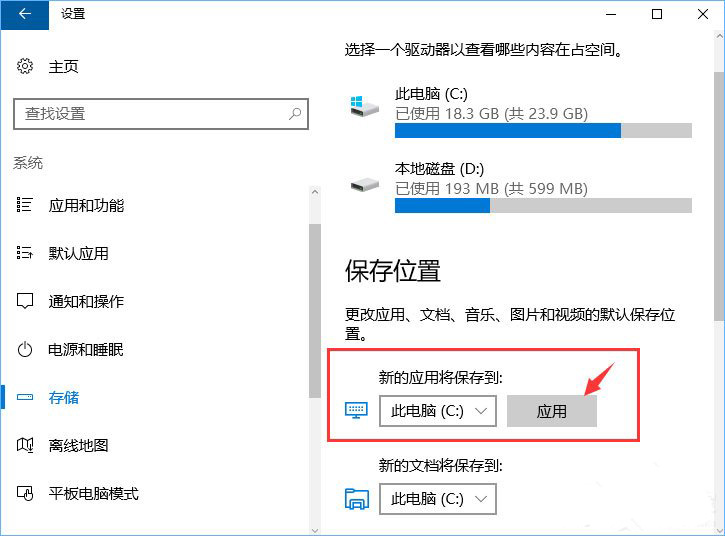
Tags:
作者:佚名评论内容只代表网友观点,与本站立场无关!
评论摘要(共 0 条,得分 0 分,平均 0 分)
查看完整评论